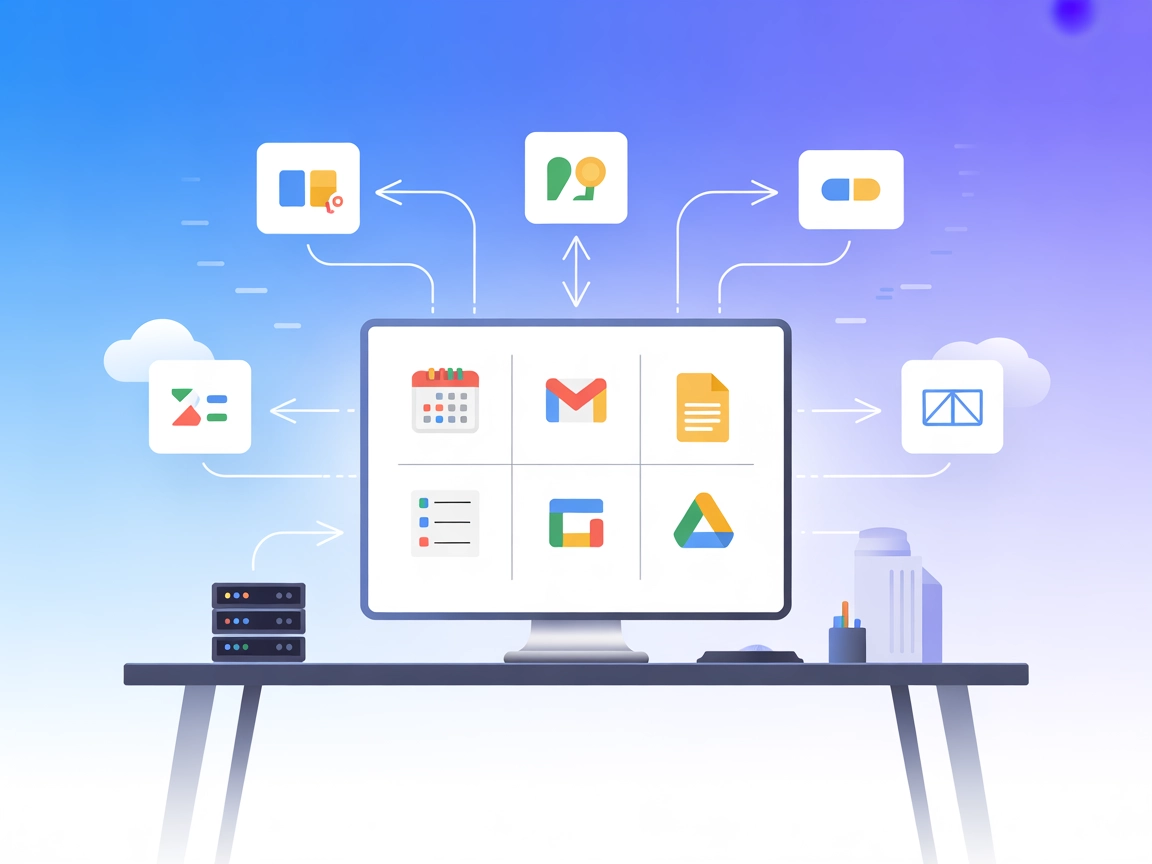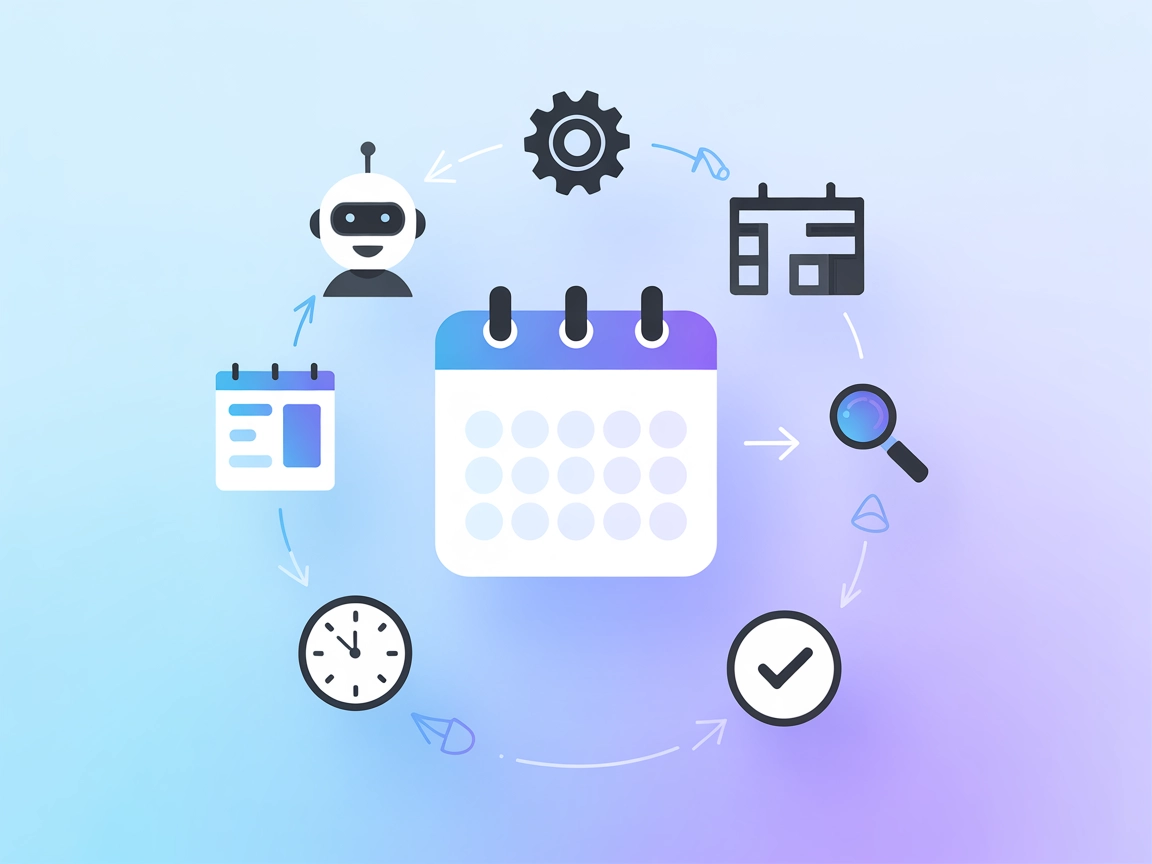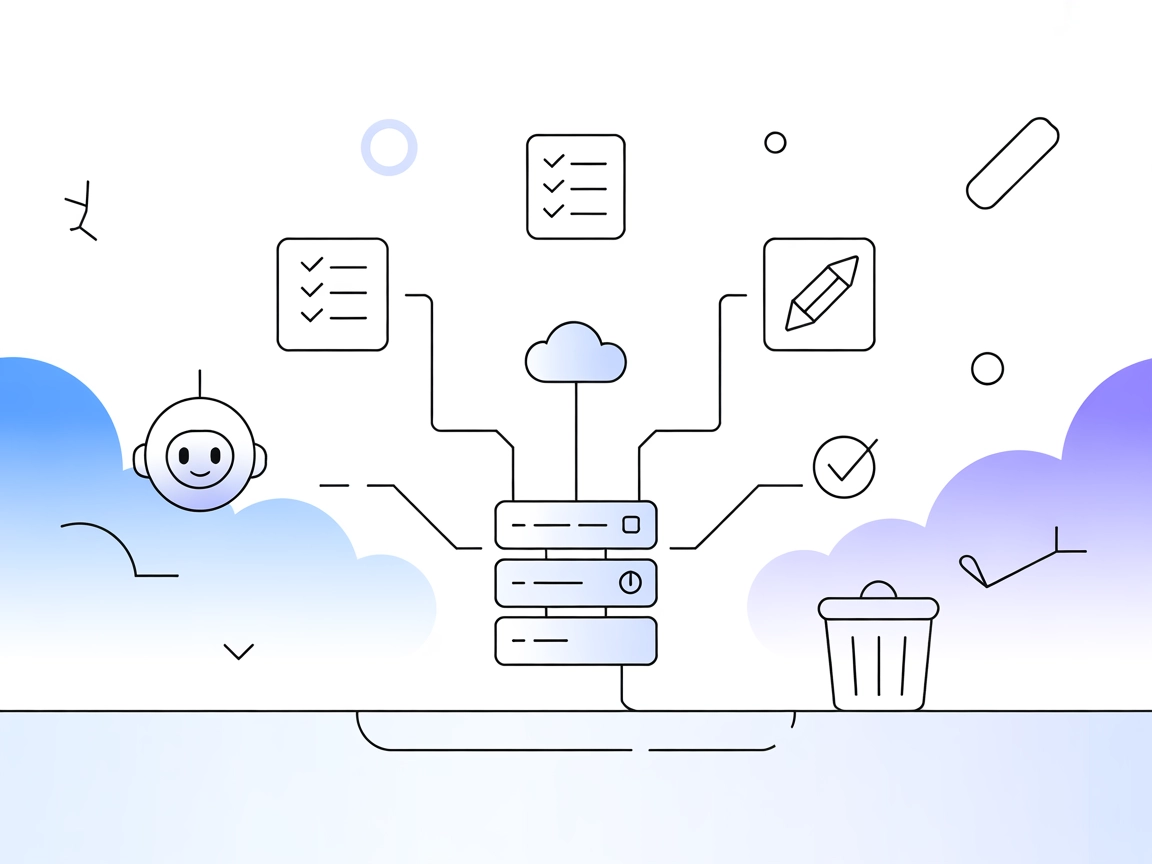Google Tasks MCP Server
Integruj Google Tasks bezpośrednio ze swoimi workflow AI dzięki Google Tasks MCP Server, oferującemu bezpieczne, zautomatyzowane i elastyczne zarządzanie zadaniami dla osób i zespołów.
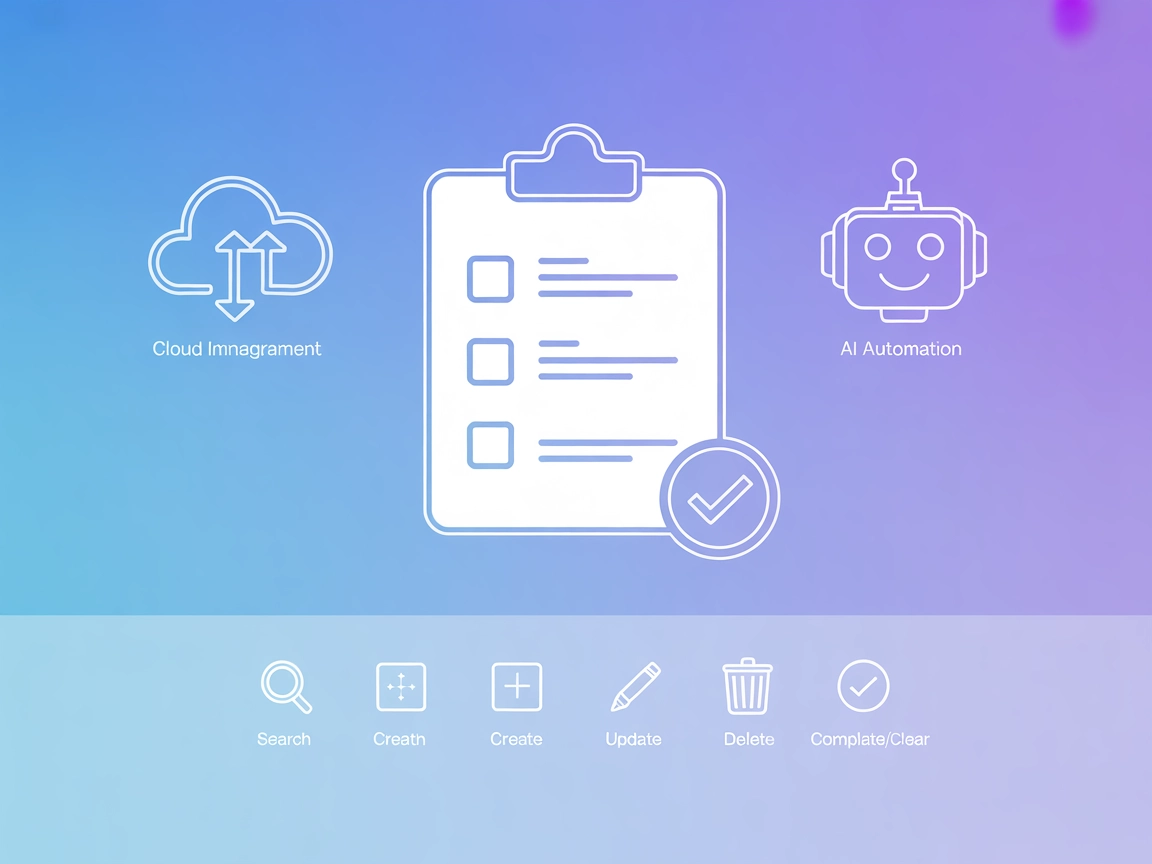
Co robi MCP Server “Google Tasks”?
Google Tasks MCP (Model Context Protocol) Server to specjalistyczne narzędzie zaprojektowane do łączenia asystentów AI z Google Tasks, umożliwiające płynną integrację workflow opartych na AI z zarządzaniem zadaniami. Udostępniając Google Tasks jako serwer MCP, pozwala klientom AI na listowanie, odczytywanie, wyszukiwanie, tworzenie, aktualizowanie i usuwanie zadań bezpośrednio poprzez ustandaryzowane akcje protokołu. Ta integracja umożliwia automatyzację i organizację poprzez zarządzanie bazą zadań Google Tasks z poziomu środowisk wspartych AI, usprawniając workflow produktywności i pozwalając na bardziej złożone, zadaniowe zachowania agentowe. Serwer jest szczególnie przydatny dla osób chcących zautomatyzować zarządzanie zadaniami osobistymi lub zespołowymi, synchronizować przypomnienia lub budować własne narzędzia produktywności komunikujące się z Google Tasks poprzez bezpieczne i standaryzowane interfejsy.
Lista Promptów
W repozytorium ani dokumentacji nie wymieniono szablonów promptów.
Lista Zasobów
- Zadania (
gtasks:///<task_id>):
Reprezentuje pojedyncze zadania w Google Tasks. Każdy zasób pozwala odczytać szczegóły zadania, takie jak tytuł, status, termin realizacji, notatki i inne metadane. Zadania można listować, tworzyć, aktualizować lub usuwać za pomocą dostępnych narzędzi.
Lista Narzędzi
- search:
Wyszukiwanie zadań w Google Tasks wg zapytania. Zwraca pasujące zadania ze szczegółami. - list:
Listuje wszystkie zadania w Google Tasks, z opcjonalną paginacją. - create:
Tworzy nowe zadanie z opcjonalnym ID listy zadań, tytułem, notatkami i terminem realizacji. - update:
Aktualizuje szczegóły istniejącego zadania, w tym tytuł, notatki, status lub termin. - delete:
Usuwa zadanie z określonej listy zadań. - clear:
Czyści ukończone zadania z listy Google Tasks.
Przykładowe zastosowania tego serwera MCP
- Zautomatyzowane zarządzanie zadaniami:
Pozwól asystentom AI automatycznie tworzyć, aktualizować i usuwać zadania na podstawie kontekstu rozmowy lub wyzwalaczy workflow, ograniczając ręczne wprowadzanie zadań. - Automatyzacja workflow produktywności:
Integruj z workflow developera lub zespołu, aby synchronizować Google Tasks z kamieniami milowymi projektów, przypomnieniami czy trackerami zgłoszeń. - Integracje z osobistym asystentem:
Pozwól wirtualnym asystentom (np. Claude) zarządzać codziennymi zadaniami, oznaczać je jako ukończone lub przypominać o terminach, poprzez bezpośrednią interakcję z Google Tasks. - Tworzenie własnych narzędzi produktywności:
Programiści mogą budować AI-boty lub dashboardy korzystające z Google Tasks do śledzenia i zarządzania zadaniami. - Masowe operacje na zadaniach:
Szybko czyść ukończone zadania lub wykonuj masowe aktualizacje dzięki logice AI, oszczędzając czas na powtarzalnych działaniach.
Jak skonfigurować
Windsurf
- Wymagania: Upewnij się, że Node.js jest zainstalowany oraz serwer został zbudowany (
npm run buildlubnpm run watch). - Przygotuj klucze OAuth: Umieść plik
gcp-oauth.keys.jsonw katalogu głównym repozytorium. - Edytuj konfigurację: Zlokalizuj plik konfiguracyjny Windsurf dla serwerów MCP.
- Dodaj serwer: Wstaw poniższy fragment JSON do obiektu
mcpServers:{ "mcpServers": { "gtasks": { "command": "/opt/homebrew/bin/node", "args": [ "{ABSOLUTE PATH TO FILE HERE}/dist/index.js" ] } } } - Zapisz i zrestartuj: Zapisz konfigurację i zrestartuj Windsurf, aby załadować serwer.
Bezpieczne przechowywanie kluczy API
Użyj zmiennych środowiskowych dla danych wrażliwych:
{
"env": {
"GOOGLE_CLIENT_ID": "your-client-id",
"GOOGLE_CLIENT_SECRET": "your-client-secret"
},
"inputs": {
...
}
}
Claude
- Wymagania: Zainstaluj Node.js i zbuduj serwer jak wyżej.
- Autoryzacja: Uruchom
npm run start authi dokończ OAuth w przeglądarce. - Znajdź konfigurację: Edytuj konfigurację serwera MCP Claude.
- Dodaj serwer: Użyj poniższego fragmentu JSON:
{ "mcpServers": { "gtasks": { "command": "/opt/homebrew/bin/node", "args": [ "{ABSOLUTE PATH TO FILE HERE}/dist/index.js" ] } } } - Restart i weryfikacja: Zrestartuj Claude i upewnij się, że serwer jest dostępny.
Bezpieczne przechowywanie kluczy API
{
"env": {
"GOOGLE_CLIENT_ID": "your-client-id",
"GOOGLE_CLIENT_SECRET": "your-client-secret"
}
}
Cursor
- Zainstaluj Node.js i zbuduj serwer.
- Przygotuj OAuth (jak wyżej) oraz dane uwierzytelniające.
- Znajdź plik konfiguracyjny serwerów MCP w Cursor.
- Dodaj poniższy fragment:
{ "mcpServers": { "gtasks": { "command": "/opt/homebrew/bin/node", "args": [ "{ABSOLUTE PATH TO FILE HERE}/dist/index.js" ] } } } - Zapisz, zrestartuj i przetestuj.
Bezpieczne przechowywanie kluczy API
{
"env": {
"GOOGLE_CLIENT_ID": "your-client-id",
"GOOGLE_CLIENT_SECRET": "your-client-secret"
}
}
Cline
- Wymagania: Node.js, zbudowany serwer (
npm run build). - Przygotuj klucze OAuth oraz dane uwierzytelniające.
- Zlokalizuj konfigurację MCP serwera w Cline.
- Dodaj serwer MCP:
{ "mcpServers": { "gtasks": { "command": "/opt/homebrew/bin/node", "args": [ "{ABSOLUTE PATH TO FILE HERE}/dist/index.js" ] } } } - Zapisz, zrestartuj i zweryfikuj.
Bezpieczne przechowywanie kluczy API
{
"env": {
"GOOGLE_CLIENT_ID": "your-client-id",
"GOOGLE_CLIENT_SECRET": "your-client-secret"
}
}
Jak używać tego MCP we flow
Użycie MCP w FlowHunt
Aby zintegrować serwery MCP ze swoim workflow FlowHunt, rozpocznij od dodania komponentu MCP do flow i połącz go ze swoim agentem AI:

Kliknij komponent MCP, aby otworzyć panel konfiguracji. W sekcji konfiguracji systemowej MCP wklej dane serwera MCP w tym formacie JSON:
{
"gtasks": {
"transport": "streamable_http",
"url": "https://yourmcpserver.example/pathtothemcp/url"
}
}
Po skonfigurowaniu agent AI może już korzystać z tego MCP jako narzędzia ze wszystkimi jego funkcjami i możliwościami. Pamiętaj, aby zmienić “gtasks” na faktyczną nazwę swojego serwera MCP i podmienić URL na swój serwer MCP.
Przegląd
| Sekcja | Dostępność | Szczegóły/Uwagi |
|---|---|---|
| Przegląd | ✅ | |
| Lista Promptów | ⛔ | Brak szablonów promptów |
| Lista Zasobów | ✅ | Pojedyncze zasoby Google Tasks |
| Lista Narzędzi | ✅ | 6 narzędzi: search, list, create, update, delete, clear |
| Bezpieczne przechowywanie kluczy API | ✅ | Poprzez zmienne środowiskowe w konfiguracji |
| Wsparcie sampling-u (mniej istotne) | ⛔ | Nie wspomniano |
Spośród tych dwóch tabel Google Tasks MCP to skupiony, praktyczny serwer z bogatym wsparciem narzędzi i zasobów, lecz bez szablonów promptów i jawnego wsparcia sampling/roots. Na podstawie dostępnych informacji oceniam ten serwer MCP na 7/10 pod względem praktycznej użyteczności i kompletności.
Ocena MCP
| Ma LICENCJĘ | ✅ (MIT) |
|---|---|
| Ma co najmniej jedno narzędzie | ✅ |
| Liczba forków | 18 |
| Liczba gwiazdek | 60 |
Najczęściej zadawane pytania
- Co robi Google Tasks MCP Server?
Pozwala asystentom i agentom AI na bezpośrednią integrację z Google Tasks, umożliwiając automatyczne listowanie, wyszukiwanie, tworzenie, aktualizowanie i usuwanie zadań poprzez ustandaryzowane akcje protokołu dla zaawansowanej produktywności i automatyzacji pracy.
- Jakie narzędzia oferuje Google Tasks MCP Server?
Udostępnia narzędzia do wyszukiwania, listowania, tworzenia, aktualizowania, usuwania i czyszczenia zadań, dzięki czemu możliwe są zarówno pojedyncze, jak i masowe operacje programistyczne.
- Jak bezpiecznie przekazać klucze API Google?
Przechowuj swoje GOOGLE_CLIENT_ID i GOOGLE_CLIENT_SECRET jako zmienne środowiskowe w pliku konfiguracyjnym serwera MCP. Unikaj wpisywania wprost poufnych danych w kodzie.
- Czy mogę używać tego serwera MCP zarówno do zadań osobistych, jak i zespołowych?
Tak, możesz automatyzować osobiste zadania lub synchronizować i zarządzać zadaniami zespołowymi, integrując je z kamieniami milowymi projektów, przypomnieniami i niestandardowymi aplikacjami produktywności.
- Jaka jest licencja i popularność Google Tasks MCP Server?
Serwer jest wydany na licencji MIT, posiada 18 forków, 60 gwiazdek i ocenę 7/10 pod względem praktycznej użyteczności i kompletności.
Wypróbuj Google Tasks MCP Server
Usprawnij swoją produktywność poprzez zarządzanie Google Tasks wspierane przez AI—automatyzuj, organizuj i rozwijaj swoje workflow dzięki integracji MCP od FlowHunt.